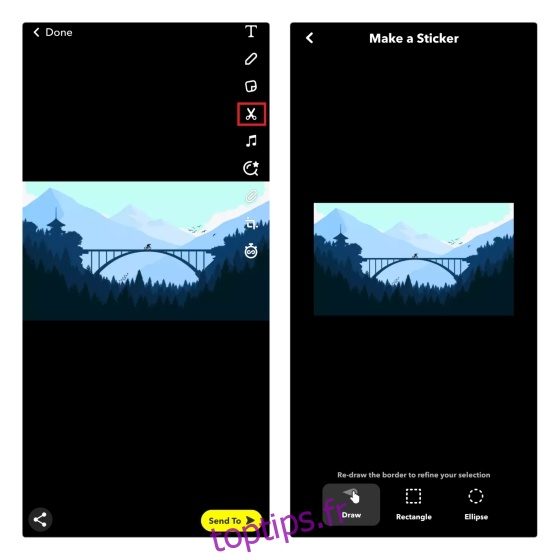Snapchat propose une variété de fonctionnalités et de jeux d’histoires pour personnaliser vos histoires. Alors que la plupart d’entre nous connaissent les filtres Snapchat et les objectifs AR, une fonctionnalité souvent négligée est celle des autocollants. En fait, l’entreprise vous offre même la possibilité de créer des autocollants personnalisés. Alors aujourd’hui, nous allons voir comment vous pouvez créer et utiliser vos propres autocollants sur Snapchat.
Table des matières
Créer et utiliser des autocollants personnalisés dans Snapchat (2022)
Créer des autocollants Snapchat personnalisés
1. Dans l’interface utilisateur de création de publication de Snapchat, ouvrez l’image que vous souhaitez créer en tant qu’autocollant à l’aide de l’icône de la galerie. Ensuite, appuyez sur l’icône de ciseaux dans la barre d’outils de droite. Vous verrez maintenant l’option de créer un nouvel autocollant. Vous pouvez dessiner manuellement une bordure pour l’autocollant sur l’image ou utiliser l’outil rectangle ou ellipse pour effectuer la sélection.
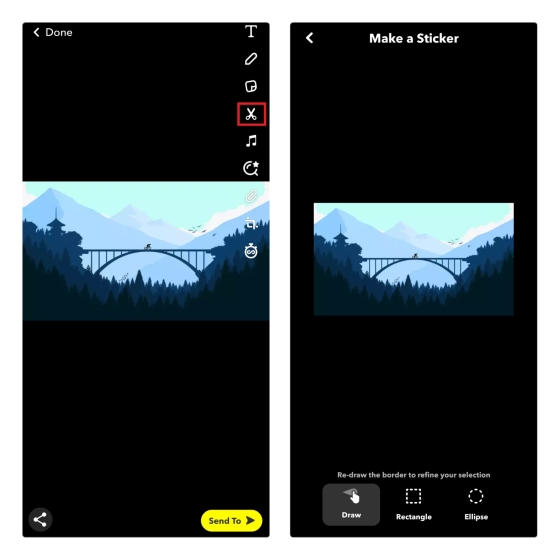
2. Après avoir sélectionné la partie de l’image que vous voulez comme autocollant, appuyez sur le jaune « Terminé » pour enregistrer l’autocollant. Vous pouvez maintenant placer votre autocollant n’importe où dans votre histoire Snapchat.
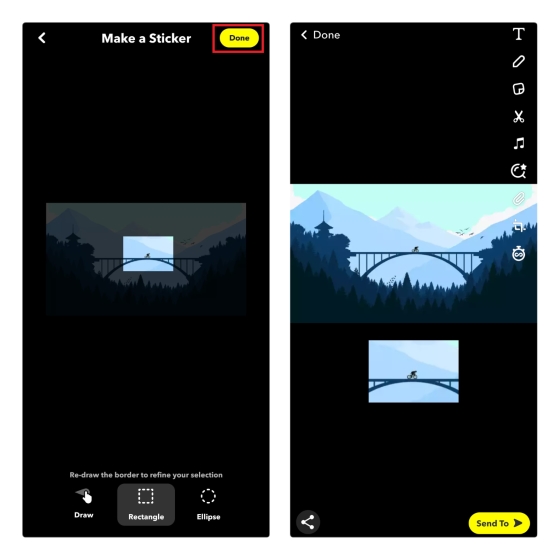
Utiliser des autocollants Snapchat personnalisés
1. Pour accéder à l’autocollant que vous avez créé, appuyez sur l’icône de l’autocollant dans l’interface de création d’histoires de Snapchat et passez à l’onglet ciseaux. Vous verrez ici tous les autocollants que vous avez créés jusqu’à présent.
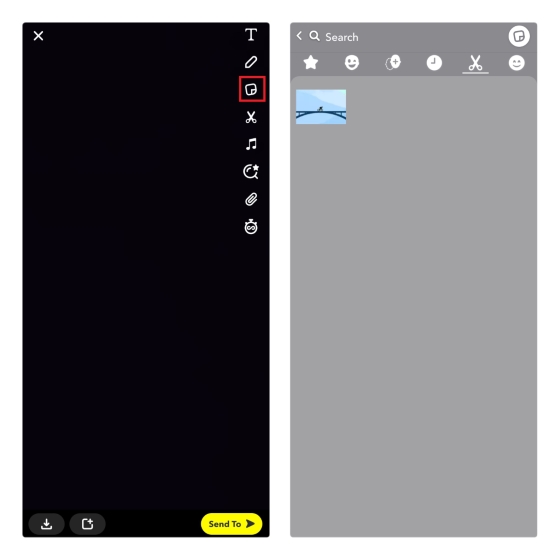
2. Choisissez l’autocollant que vous souhaitez utiliser dans la publication et faites-le glisser pour le repositionner. Pour supprimer un autocollant de l’histoire, appuyez longuement sur l’autocollant et faites-le glisser vers l’icône de la corbeille qui apparaît en bas.
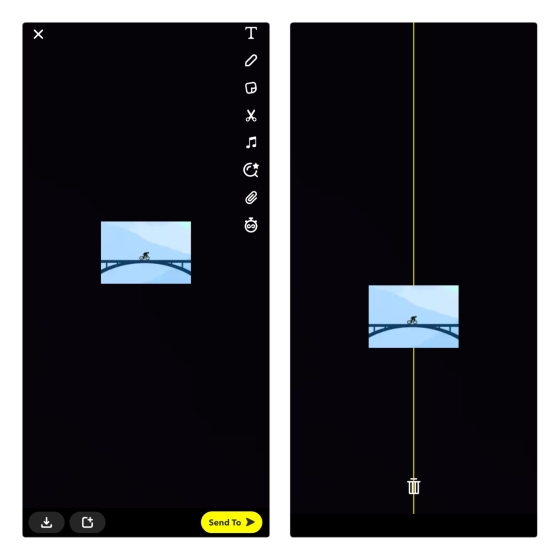
3. Vous avez également la possibilité d’envoyer des autocollants dans des messages directs. Cependant, les autocollants sont envoyés sous forme d’images dans les chats. Votre autocollant est susceptible d’être pixélisé si vous l’envoyez dans des chats.
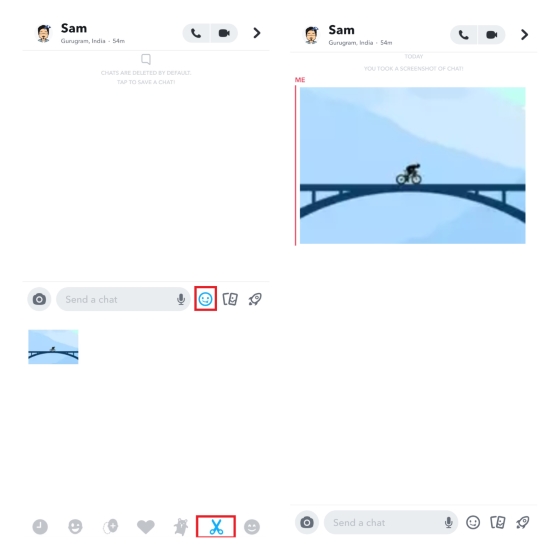
Supprimer votre autocollant Snapchat
Pour supprimer définitivement un autocollant Snapchat que vous avez créé, appuyez sur l’icône de l’autocollant et appuyez longuement sur l’autocollant que vous avez créé. À partir de l’invite qui apparaît maintenant, choisissez « Supprimer », et c’est tout. Snapchat va maintenant supprimer l’autocollant de votre collection. Vous pouvez répéter ces étapes pour supprimer plusieurs autocollants sur l’application.
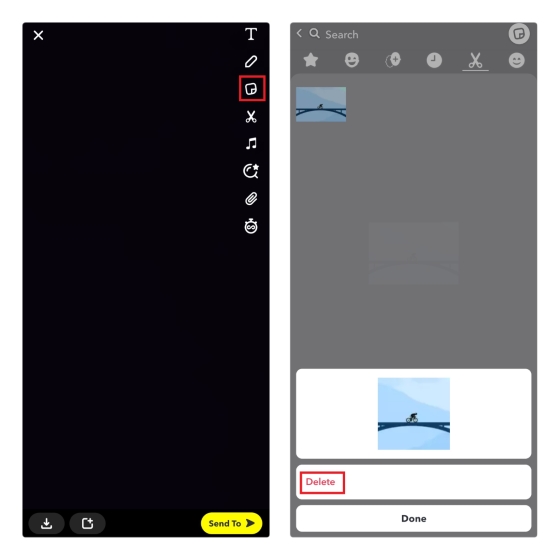
Créez vos propres autocollants personnalisés sur Snapchat
C’est ainsi que vous pouvez créer vos propres autocollants sur Snapchat. À l’aide d’autocollants, vous pouvez personnaliser et personnaliser vos histoires. Outre une multitude d’autocollants personnalisés, vous pouvez également créer des sondages sur Snapchat pour maintenir l’engagement de vos abonnés. Pour plus de conseils de ce type, consultez notre article sur les meilleurs trucs et astuces de Snapchat.